如何在Mac OS上恢复已删除的Word文件
有Mac用户反映遇到Word文档在被保存前意外删除或丢失的问题,不知道是否可以找回?另外还有Word文档文件因意外关闭,计算机系统崩溃,计算机电源关闭或其他原因而致数据丢失的情况。这些原因导致的Word文件删除或丢失要如何找回呢?本文将提供最佳Word文件恢复方案,帮助用户在Mac上恢复已删除或未保存的Word文档。如果用户无法在“废纸篓”中获取Word文档文件,则应该获得功能强大的文件恢复软件以恢复Word文档文件。
第1部分:万兴恢复专家——最好的Word文档恢复软件
要找回丢失的Word文件,最好使用功能强大的Word文件修复工具。本文建议使用万兴恢复专家,一款安全可靠强能强大的文件恢复程序,可以轻松有效地恢复Mac和Windows上已删除或丢失的Word文档文件,即使Word文档文件没有保存,也有可能恢复。按照下文的用户指南可以在Mac上恢复未保存的Word文档。
第2部分:如何在Mac上恢复已删除或未保存的Word文档
免费下载并在Mac电脑上安装相应的万兴恢复专家软件版本。按照以下步骤执行已删除的Word文件恢复。此教程将提供在Mac计算机上完成Word文件修复方案,如果使用的是Windows计算机,则可以在Windows计算机上下载安装相应的版本并按照软件指南恢复未保存的Word文档。
步骤1:启动万兴恢复专家,选择存储Word文档的位置。单击“开始”按钮开始。

步骤2:文件恢复软件将开始扫描硬盘,深度扫描和搜索文件需要一段时间。

步骤3:扫描完成后,用户可以检查所有恢复的文件。预览一些恢复的照片,选择Word文档文件,然后单击“恢复”按钮将其恢复。

使用万兴恢复专家可以轻松地在Mac上恢复已删除或丢失的Word文档文件。使用可靠的数据恢复软件将保护用户的系统或数据隐私。
第3部分:如何使用自动保存在Mac上恢复已删除的Word文件
Microsoft Word具有自动保存功能,也可以应用于Mac上已删除的Word文件恢复。使用该方案用户不需要任何Word文件恢复软件。Microsoft Word的自动保存功能可将数据保存在指定的文件夹中。只要访问该文件夹以恢复Word文件。按照如下步骤操作:
1. 访问此路径Finder / Go / Library / Application Support / Microsoft / Office / Office 2011 AutoRecovery。请记住,在查找器中单击“开始”时必须按“选项”键才能访问通常隐藏的“库”文件夹。
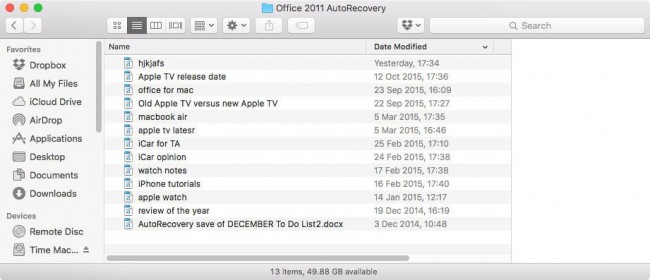 2. 看到文件后,打开它。
2. 看到文件后,打开它。
3. 将文件保存在合适位置。
4. 成功恢复文件。
本文提及的两种Word文件恢复方案可以帮助用户轻松地找回丢失的Word文件。 用户可以选择使用任一方法在Mac上执行已删除的Word文件找回操作。有时候丢失了文件而无法使用自动保存的方案将其恢复,使用万兴恢复专家就是最好的Word文件修复方案。用户可以放心地下载使用该软件,作为恢复任何丢失的数据的最佳工具。




